Fitur Azure ILB Baru Memungkinkan Anda Untuk Membangun Multi-Instance SQL Server Failover Cluster Di Azure
Fitur baru, Cloud Witness adalah favorit saya saat ini. Sebelum kami melihat fitur kuorum baru di Windows Server 2016, saya pikir penting untuk mengetahui dari mana kami berasal. Dalam posting saya sebelumnya Memahami Kuorum Kluster Failover Windows Server di Windows Server 2012 R2 Saya membahas beberapa detail besar mengenai sejarah dan evolusi kuorum klaster. Saya sarankan Anda meninjau posting itu untuk memahami bagaimana kuorum bekerja di Windows Server 2012 R2. Juga, bagaimana fitur-fitur baru dari Windows Server 2016 akan membuat penyebaran klaster Anda bahkan lebih tangguh.
Cloud Witness
Cloud Witness memungkinkan Anda memanfaatkan Penyimpanan Azure Blob untuk bertindak sebagai saksi bagi kluster Anda. Saksi ini akan menjadi saksi Disk Witness atau File Share Witness. Konfigurasi Cloud Witness sangat mudah. Dari pengalaman saya biaya hampir tidak ada untuk menjadi tuan rumah di Azure. Satu-satunya downside adalah bahwa node cluster perlu dapat berkomunikasi melalui internet dengan Storage Azure Blob Anda. Sangat sering node klaster dilarang untuk berkomunikasi ke internet publik. Jadi Anda perlu berkoordinasi dengan tim keamanan Anda jika Anda ingin mengaktifkan Cloud Witness. Ada banyak alasan kuat untuk menggunakan Cloud Witness untuk membangun Multi-Instance SQL Server Failover Cluster In Azure. Tapi bagi saya itu sangat masuk akal dalam tiga lingkungan yang sangat spesifik: Failover Cluster di Azure, Cabang Kantor Cluster, dan Cluster Multisite.
Pada Pandangan Lebih Dekat
Mari kita lihat masing-masing skenario ini untuk melihat bagaimana seorang Cloud Witness dapat membantu. Gambar 1 – Ketika Anda mencoba untuk membangun Multi-Instance SQL Server Failover Cluster Di Azure, akun penyimpanan saksi cloud harus selalu dikonfigurasi Lokal Redundant Storage (LRS) [/ caption]
Penyebaran yang Sangat Tersedia
Jika Anda pindah ke Azure (atau benar-benar penyedia cloud apa pun), Anda akan ingin memastikan penyebaran Anda sangat tersedia. Jika Anda mengambil tentang SQL Server, File Server, SAP atau beban kerja lainnya yang secara tradisional bergerombol dengan Windows Server Failover Clustering, Anda harus menggunakan File Share Witness atau Cloud Witness, karena Disk Witness tidak mungkin di Azure. Dengan Windows Server 2012 R2 atau Windows Server 2008 R2, Anda harus menggunakan File Share Witness. Windows Server 2016 memungkinkan untuk menggunakan Cloud Witness. Keuntungan dari Cloud Witness adalah Anda tidak perlu mempertahankan instance Windows lainnya di Azure untuk menghosting File Share. Sebaliknya, Microsoft memungkinkan Anda untuk memanfaatkan Blob Storage. Ini memberi Anda solusi yang lebih murah, yang jauh lebih mudah dikelola, dan lebih tangguh.
Lokasi
Ketika melihat penyebaran cluster di kantor cabang, biaya dan pemeliharaan selalu menjadi pertimbangan. Untuk jaringan ritel dengan ratusan atau ribuan lokasi, memiliki SAN di setiap lokasi dapat menjadi penghalang biaya. Setiap lokasi mungkin untuk menjalankan dua node Hyper-V cluster pada konfigurasi S2-Hyper-converged atau solusi replikasi pihak ke-3 untuk meng-host sejumlah mesin virtual. Sekarang yang dilakukan Cloud Witness adalah membantu bisnis menghindari biaya penambahan server fisik tambahan di setiap lokasi untuk bertindak sebagai File Share Witness atau biaya penambahan SAN ke setiap lokasi.
Menghilangkan Kebutuhan Akan Pusat Data Ketiga
Dan akhirnya, ketika menggelar cluster multisite, Cloud Witness menghilangkan kebutuhan untuk pusat data ke-3 untuk menjadi tuan rumah File Share Witness. Sebelum pengenalan Cloud Witness, praktik terbaik akan menentukan bahwa Saksi Berbagi Berkas berada di lokasi ketiga. Akses ke pusat data ke-3 hanya untuk menghosting saksi berbagi file tidak selalu layak dan tentu saja memperkenalkan lapisan kompleksitas lain. Dengan menggunakan Cloud Witness Anda menghilangkan kebutuhan untuk mempertahankan lokasi ketiga dan akses ke saksi dilakukan melalui internet publik, meminimalkan persyaratan jaringan juga.
Kesadaran Situs
Ketika membangun klaster multisite, selalu ada masalah umum lainnya. Mengontrol failover untuk selalu memilih situs lokal tidak mungkin dilakukan. Meskipun Anda dapat menentukan Pemilik Pilihan, pengaturan Pemilik Pilihan umumnya salah dimengerti. Administrator mungkin tidak menyadari hal ini. Tetapi tahukah Anda bahwa meskipun mereka tidak mencantumkan server sebagai Pemilik Pilihan, server secara otomatis ditambahkan ke bagian akhir daftar Pemilik Pilihan yang dikelola oleh kluster. Hasil dari kesalahpahaman ini adalah bahwa meskipun Anda mungkin hanya mendaftarkan server lokal sebagai Pemilik Pilihan, Anda berpotensi memiliki failover sumber gugus ke situs DR. Dan ini bahkan ketika ada node yang sangat baik yang tersedia di situs lokal. Tentunya ini bukan apa yang Anda harapkan dan gunakan Kesadaran Situs akan menghilangkan masalah ini bergerak maju. Kesadaran Situs memperbaiki masalah ini dengan selalu lebih memilih situs lokal ketika memutuskan node mana yang akan online. Jadi dalam keadaan normal beban kerja yang berkelompok akan selalu failover ke simpul lokal kecuali Anda memiliki situs lengkap pemadaman. Dalam hal mana salah satu DR node akan datang online. Hal yang sama berlaku saat Anda menjalankan di situs DR. Cluster akan memulihkan beban kerja pada server di situs DR jika sebelumnya berjalan pada node di situs DR. Kesadaran Situs akan selalu lebih memilih simpul lokal.
Domain Kesalahan
Membangun berdasarkan kesadaran situs adalah Domain Kesalahan. Fault Domains melangkah lebih jauh dan memungkinkan Anda menentukan lokasi Node, Chasse, dan Rack selain Situs. Domain Fault memiliki tiga manfaat: Penyimpanan Affinity dalam Cluster Stretch, meningkatkan ketahanan Storage Spaces. Ini meningkatkan peringatan Layanan Kesehatan dengan memasukkan data meta tentang lokasi sumber daya terkait yang meningkatkan alarm. Penyimpanan Afinitas akan membantu memastikan bahwa beban kerja dan penyimpanan gugus Anda berjalan di lokasi yang sama. Anda tentu tidak ingin membaca dan menulis data VM Anda yang ada di CSV di kota yang berbeda. Namun, saya pikir pemenang terbesar di sini adalah skenario Storage Spaces Direct (S2D). SD2 akan memanfaatkan informasi yang Anda berikan tentang lokasi node klaster Anda (Situs, Rak, Chassis) untuk memastikan bahwa beberapa salinan data yang ditulis untuk redundansi semua tinggal di Domain Kesalahan yang berbeda. Ini membantu memastikan bahwa penempatan data dioptimalkan sehingga kegagalan Node, Chassis, Rak, atau Situs tunggal tidak menurunkan seluruh penempatan S2D Anda. Cosmos Darwin memiliki video yang luar biasa di Saluran 9 yang menjelaskan konsep ini dengan sangat terperinci.
Ringkasan
Windows Server 2016 menambahkan beberapa perangkat tambahan baru ke kuorum klaster yang akan memberikan beberapa manfaat langsung ke penyebaran klaster Anda. Selain itu, periksa beberapa peningkatan klaster baru lainnya seperti peningkatan sistem rolling, Ketahanan Virtual Machine, Workgroup dan Multi-Domain Cluster dan lain-lain. Untuk membaca tentang tips lain seperti membangun Multi-Instance SQL Server Failover Cluster Di Azure dengan Cloud Witness, baca di posting kami. Direproduksi dengan izin dari Clusteringformeremortals.com
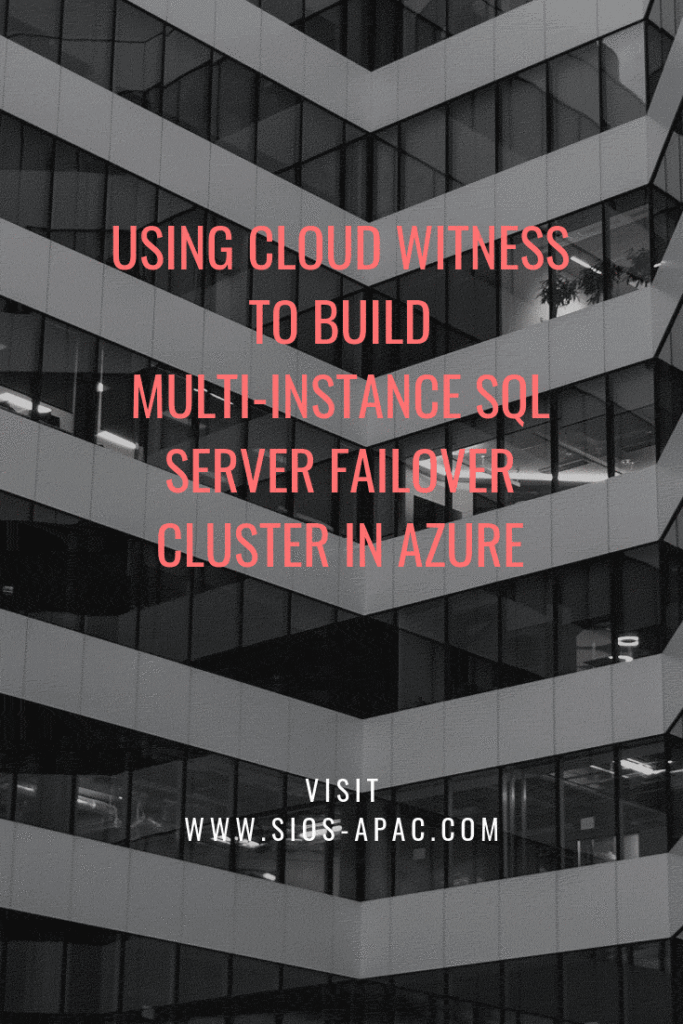

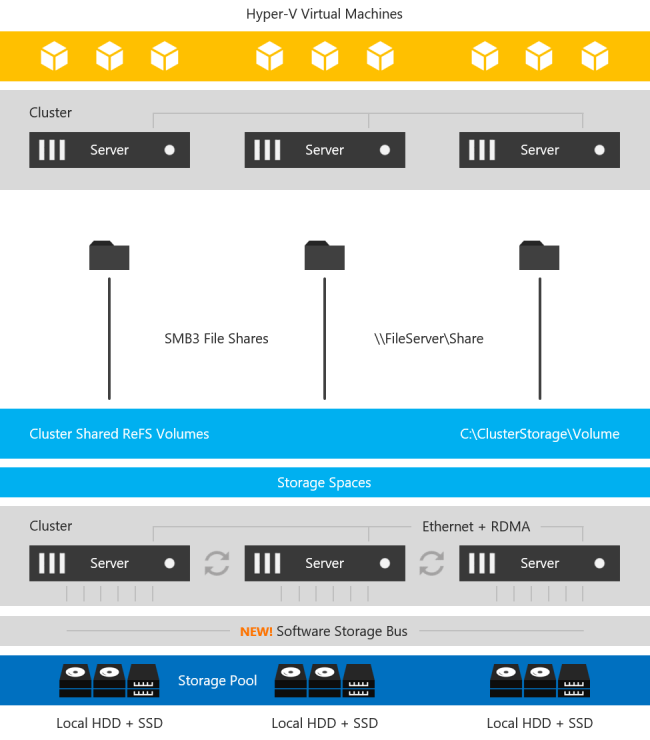

 Jika kita melihat grafik ini, kita melihat bahwa SIOS DataKeeper jelas memiliki beberapa keuntungan yang signifikan. Untuk satu, DataKeeper mendukung berbagai platform yang lebih luas, akan kembali ke Windows Server 2008 R2 dan SQL Server 2008 R2. Solusi S2D hanya mendukung rilis terbaru Windows dan SQL Server 2016/2017. S2D juga membutuhkan Edisi Datacenter Windows, yang dapat menambah biaya penyebaran Anda secara signifikan. Selain itu, SIOS memberikan sol
Jika kita melihat grafik ini, kita melihat bahwa SIOS DataKeeper jelas memiliki beberapa keuntungan yang signifikan. Untuk satu, DataKeeper mendukung berbagai platform yang lebih luas, akan kembali ke Windows Server 2008 R2 dan SQL Server 2008 R2. Solusi S2D hanya mendukung rilis terbaru Windows dan SQL Server 2016/2017. S2D juga membutuhkan Edisi Datacenter Windows, yang dapat menambah biaya penyebaran Anda secara signifikan. Selain itu, SIOS memberikan sol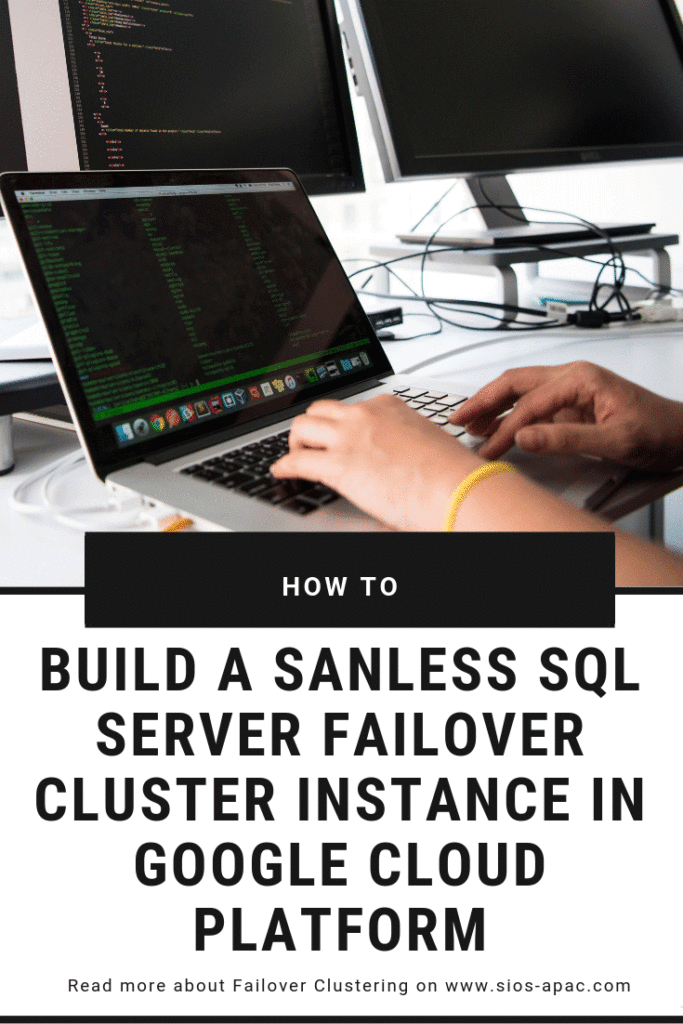
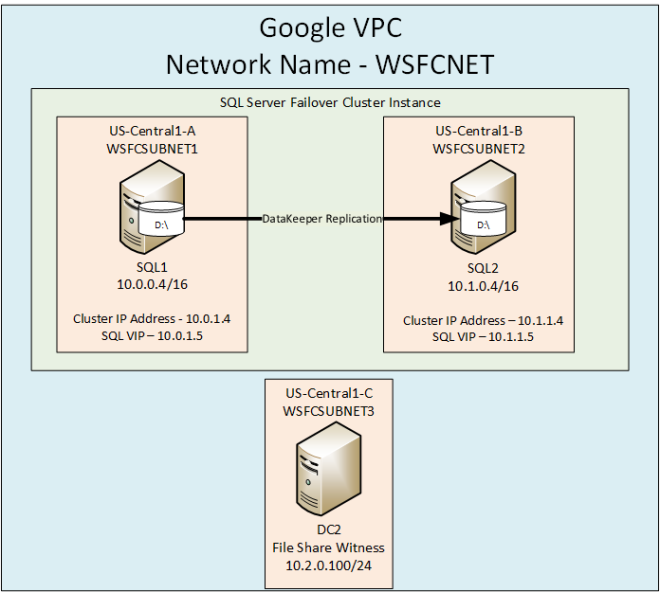 Untuk mengetahui lebih lanjut tentang Program Cloud Failover Cluster Instan Sanless di Google Cloud Platform, unduh seluruh kertas putih di
Untuk mengetahui lebih lanjut tentang Program Cloud Failover Cluster Instan Sanless di Google Cloud Platform, unduh seluruh kertas putih di  Saya ingin tahu apakah Anda senang memiliki Clailers Failover Ketersediaan Tinggi Untuk MS SQL Server v.Next di Linux. Atau jika menurut Anda itu hanya sedikit percobaan sains. Untuk yang bersemangat, apa yang dilakukan SQL Server di Linux ke tabel yang tidak memiliki basis data sumber terbuka? Karena Anda suka SQL Server yang banyak, mengapa tidak jalankan saja di Windows? Saya tidak bercanda di sini. Sejujurnya saya ingin tahu apa yang menggairahkan Anda tentang SQL Server di Linux. Saya menantikan komentar Anda. Direproduksi dengan izin dari
Saya ingin tahu apakah Anda senang memiliki Clailers Failover Ketersediaan Tinggi Untuk MS SQL Server v.Next di Linux. Atau jika menurut Anda itu hanya sedikit percobaan sains. Untuk yang bersemangat, apa yang dilakukan SQL Server di Linux ke tabel yang tidak memiliki basis data sumber terbuka? Karena Anda suka SQL Server yang banyak, mengapa tidak jalankan saja di Windows? Saya tidak bercanda di sini. Sejujurnya saya ingin tahu apa yang menggairahkan Anda tentang SQL Server di Linux. Saya menantikan komentar Anda. Direproduksi dengan izin dari  Namun perlu diingat bahwa ini hanya mematikan instance. Jika Anda memiliki penyimpanan premium yang melekat padanya, Anda akan terus membayar Penyimpanan bahkan jika instance dimatikan.
Namun perlu diingat bahwa ini hanya mematikan instance. Jika Anda memiliki penyimpanan premium yang melekat padanya, Anda akan terus membayar Penyimpanan bahkan jika instance dimatikan.